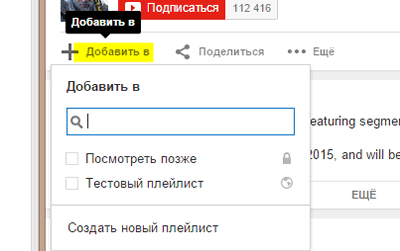Фильм, добавленный в список воспроизведения (плейлист), всегда будет у Вас под рукой, так что Вы можете его легко просмотреть или вернуться к нему.
Управление на Android
- При просмотре видео в приложении YouTube на Android, его можно добавить в плейлист, для этого выберите значок Добавить в.
- Чтобы добавить видео к списку воспроизведения во время просмотра каналов на своей главной странице, выберите значок меню рядом с названием фильма.
- Чтобы удалить фильм из этого списка, откройте Плейлист в Гиде. Выберите значок меню рядом с наименованием фильма. Выберите Удалить.
Управление на iOS
- При просмотре видео в приложении YouTube для iOS, чтобы добавить его в список воспроизведения, нажмите значок Добавить в. Выберите Добавить в список к просмотру.
- Чтобы добавить видео для данного списка воспроизведения во время просмотра каналов на своей главной странице, выберите значок меню рядом с названием фильма. Выберите Добавить в список к просмотру.
- Чтобы удалить фильм из списка, откройте его через Гид YouTube. Выберите значок меню . Выберите Удалить из списка.
Сайт для мобильных устройств
- Чтобы при просмотре фильма на сайте YouTube для мобильных устройств добавить его в список Для просмотра, выберите значок Добавить в
- Фильмы можно в любое время удалить из этого списка:
- Откройте в проводнике плейлист.
- Выберите Изменить.
- Выберите красный значок ×, рядом с названием фильма, который вы хотите удалить.
- Выберите Готово.
Управление плейлистом YouTube на компьютере
- Чтобы во время просмотра фильма, добавить его в список воспроизведения, нажмите на значок Добавить.
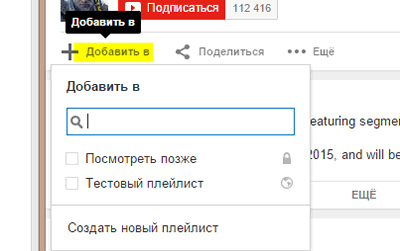
- Чтобы добавить видео к списку воспроизведения в режиме просмотра каналов на главной странице, наведите указатель на эскиз видео и нажмите на значок Посмотреть позже.
- Чтобы удалить фильм из списка воспроизведения, откройте его через Гид YouTube. Наведите указатель на фильм, который вы хотите удалить, и щелкните значок ×.